목차
1. 주제 소개
아래아한글을 실행하면 기본적으로 아래와 같은 화면이 나타난다.
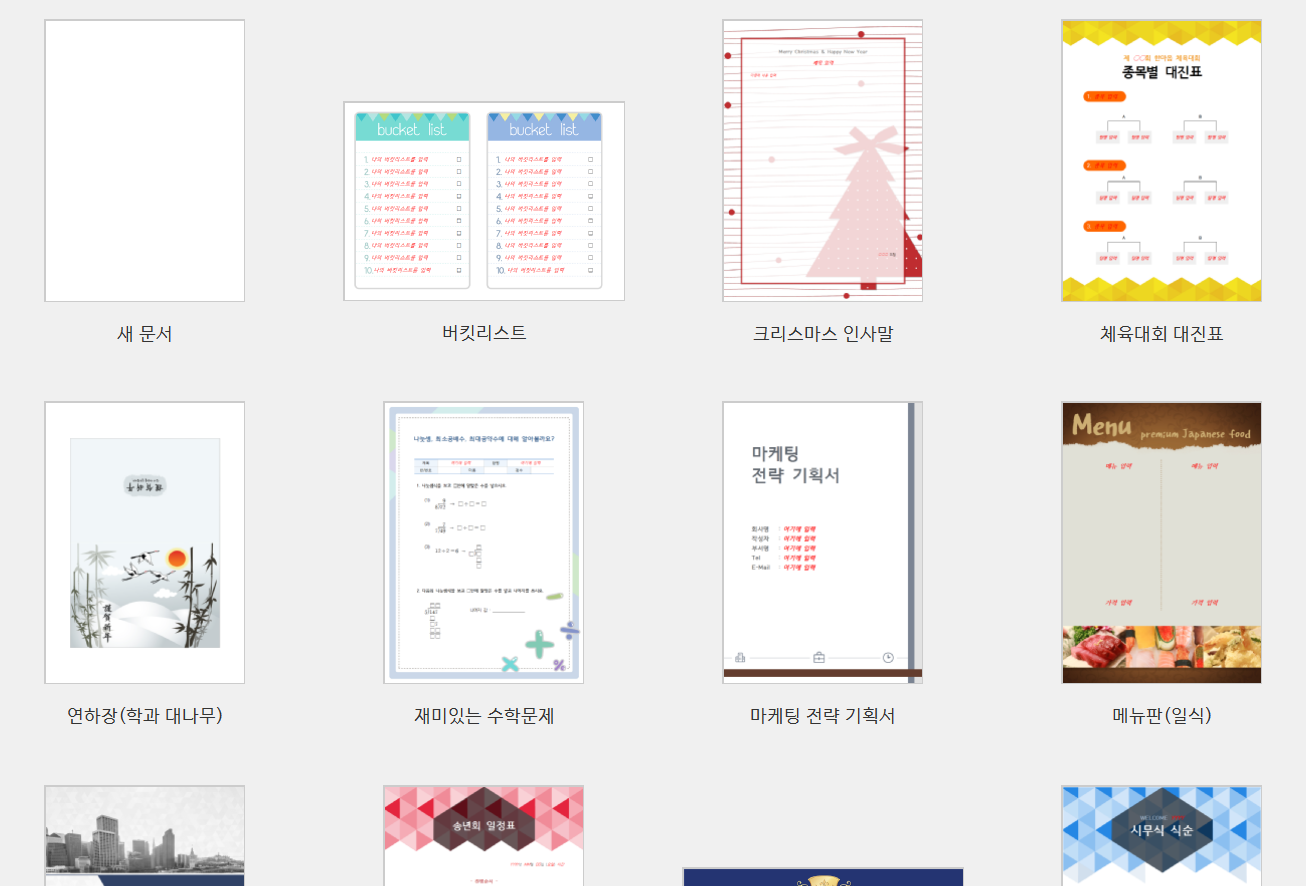
문서 시작 도우미라는 기능으로 다양한 문서의 서식을 보여주는데, 솔직히 말해서 별로 도움이 되지는 않는다.
여기에서 빈 문서 상태로 문서 작성을 시작하려면 화면에 보이는 "새 문서"를 클릭하거나, Esc 버튼을 누르면 된다.
그리 복잡하지는 않지만 매번 누르려면 조금 번거롭기도 하다.
설정 변경을 통해 문서 시작 도우미를 안 나타나게 하는 방법을 소개한다.
2. 시작 설정하기
아래아한글 실행시 어떤 화면이 나타나게 할 것인지는 환경설정에서 변경할 수가 있다.
리본메뉴의 "도구" 탭에 보면 "환경설정" 버튼이 있다.

버튼을 눌러보면 환경설정 창이 뜨는데, 처음에 뜨는 "편집" 탭의 아래쪽에 보면 "편집" 관련 옵션들이 있고, 제일 마지막에 "시작 설정"이 보인다.

시작 설정의 기본값이 "문서 시작 도우미"이기 때문에 아래아한글 실행 시 여러 서식들을 띄워주는 것이다.
우측의 작은 세모 버튼을 눌러 보면 다른 옵션들이 보인다.
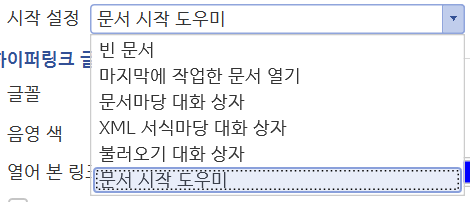
여기에서 "빈 문서"를 선택하면 아래아한글 실행시 빈 문서가 곧바로 열린다.
그리고 "마지막에 작업한 문서 열기"를 선택하면 마지막에 작업한 문서가 열린다.
빈 문서를 열리게 하는 것은 다른 방법을 통해서도 가능한데, 문서 시작 도우미가 열렸을 때 좌측 하단에 보면 "다시 표시 안 함"에 체크를 할 수 있게 돼 있다.

여기에 체크를 하고 나서 "새 문서"를 선택하면, 앞으로 문서 시작 도우미가 다시 표시되지 않고 빈 문서가 바로 열린다.
'그 외 컴퓨터 활용 > 한글' 카테고리의 다른 글
| 아래아한글 문서 편집 화면 나누는 방법(같은 문서를 양쪽으로 나란히 보기) (0) | 2022.01.17 |
|---|---|
| 아래아한글에서 법령명, 제목을 나타내는 낫표(「 」, 꺽쇠 표시)를 편하게 넣는 방법 (0) | 2022.01.09 |
| 아래아한글 문서의 버전(문서 이력)을 편하게 관리하는 방법 (0) | 2022.01.09 |
| 아래아한글 문서에 암호 설정하기, 읽기 전용(배포용)으로 만들기 (0) | 2022.01.09 |
| 한글 문서에 전체 쪽수를 포함한 쪽 번호 넣는 방법/쪽 번호 서식 변경하는 방법 (0) | 2021.12.26 |




댓글